
V tomto tutoriálu vám ukážeme, jak nainstalovat Joomla na Debian 11. Pro ty z vás, kteří to nevěděli, je Joomla jedním z nejpopulárnějších systémů pro správu obsahu (CMS). na WordPress. S Joomlou můžete vytvářet blogy, diskusní fóra a další webové stránky. Je napsán v PHP a používá MySQL jako databázi. Nabízí širokou škálu funkcí, které z něj dělají flexibilní systém pro správu obsahu hned po vybalení Dodává se se stovkami bezplatných rozšíření, která vám umožňují přizpůsobit a rozšířit funkčnost.
Tento článek předpokládá, že máte alespoň základní znalosti Linuxu, víte, jak používat shell, a co je nejdůležitější, hostujete svůj web na vlastním VPS. Instalace je poměrně jednoduchá a předpokládá, že běží v účtu root, pokud ne, možná budete muset přidat 'sudo ‘ k příkazům pro získání oprávnění root. Ukážu vám krok za krokem instalaci Joomla CMS na Debian 11 (Bullseye).
Předpoklady
- Server s jedním z následujících operačních systémů:Debian 11 (Bullseye).
- Abyste předešli případným problémům, doporučujeme použít novou instalaci operačního systému.
non-root sudo usernebo přístup kroot user. Doporučujeme jednat jakonon-root sudo user, protože však můžete poškodit svůj systém, pokud nebudete při jednání jako root opatrní.
Nainstalujte Joomla na Debian 11 Bullseye
Krok 1. Než nainstalujeme jakýkoli software, je důležité se ujistit, že váš systém je aktuální, spuštěním následujícího apt příkazy v terminálu:
sudo apt update sudo apt upgrade
Krok 2. Instalace sady LAMP.
Je vyžadován server Debian 11 LAMP. Pokud nemáte nainstalovanou LAMP, přečtěte si prosím náš předchozí návod k instalaci serveru LAMP na Debian 11.
Krok 3. Instalace Joomly na Debian 11.
Nyní stahujeme nejnovější verzi balíčku Joomla pomocí následujícího wget příkaz v terminálu:
wget https://downloads.joomla.org/cms/joomla4/4-0-4/Joomla_4-0-4-Stable-Full_Package.zip
Dále vytvořte adresář pro Joomla v kořenovém adresáři webu Apache:
mkdir /var/www/html/joomla
Potom spusťte následující příkaz pro extrahování stažený soubor do adresáře Joomla:
unzip Joomla_4-0-3-Stable-Full_Package.zip -d /var/www/html/joomla
Budeme muset změnit některá oprávnění složky:
chown -R www-data:www-data /var/www/html/joomla chmod -R 755 /var/www/html/joomla
Krok 4. Konfigurace MariaDB.
Ve výchozím nastavení není MariaDB tvrzená. MariaDB můžete zabezpečit pomocí mysql_secure_installation skript. Měli byste si pozorně přečíst každý krok níže, který nastaví heslo uživatele root, odstraní anonymní uživatele, zakáže vzdálené přihlášení uživatele root a odstraní testovací databázi a přístup k zabezpečené MariaDB.
mysql_secure_installation
Nakonfigurujte to takto:
- Set root password? [Y/n] y - Remove anonymous users? [Y/n] y - Disallow root login remotely? [Y/n] y - Remove test database and access to it? [Y/n] y - Reload privilege tables now? [Y/n] y
Dále se budeme muset přihlásit do konzole MariaDB a vytvořit databázi pro Joomla. Spusťte následující příkaz:
mysql -u root -p
Toto vás vyzve k zadání hesla, takže zadejte své root heslo MariaDB a stiskněte Enter. Jakmile se přihlásíte ke svému databázovému serveru, musíte vytvořit databázi pro Instalace Joomly:
MariaDB [(none)]> CREATE DATABASE joomladb; MariaDB [(none)]> CREATE USER 'joomlauser'@'localhost' IDENTIFIED BY 'your-strong-password'; MariaDB [(none)]> GRANT ALL PRIVILEGES ON joomladb.* TO 'joomlauser'@'localhost'; MariaDB [(none)]> EXIT
Krok 5. Konfigurace Apache.
Nyní vytváříme nového VirtualHost pro lepší správu Joomly:
nano /etc/apache2/sites-available/joomla.conf
Přidejte následující soubor:
<VirtualHost *:80>
ServerAdmin admin@your_domain.com
DocumentRoot /var/www/html/wordpress
ServerName your-domain.com
<Directory /var/www/html/wordpress>
Options FollowSymlinks
AllowOverride All
Require all granted
</Directory>
ErrorLog ${APACHE_LOG_DIR}/your-domain.com_error.log
CustomLog ${APACHE_LOG_DIR}/your-domain.com_access.log combined
</VirtualHost> Uložte a zavřete, poté restartujte Apache, aby se změny provedly:
sudo a2ensite joomla.conf sudo a2enmod rewrite sudo systemctl restart apache2
Krok 6. Přístup k webovému rozhraní Joomla.
Po úspěšné instalaci otevřete webový prohlížeč a přejděte do webového rozhraní Joomla pomocí adresy URL http://your-domian.com . Budete přesměrováni na následující stránku:
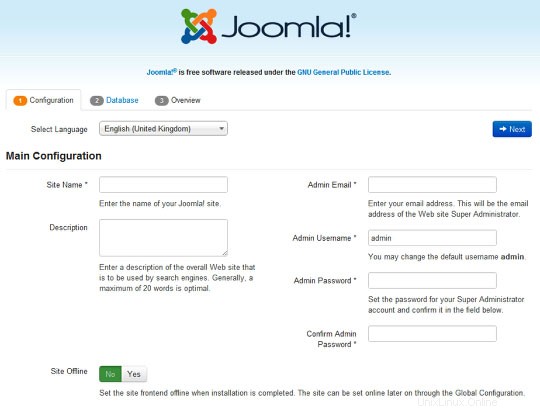
Blahopřejeme! Úspěšně jste nainstalovali Joomlu. Děkujeme, že jste použili tento návod k instalaci nejnovější verze redakčního systému (CMS) Joomla na Debian 11 Bullseye. Pro další pomoc nebo užitečné informace doporučujeme podívat se na oficiální web Joomla.